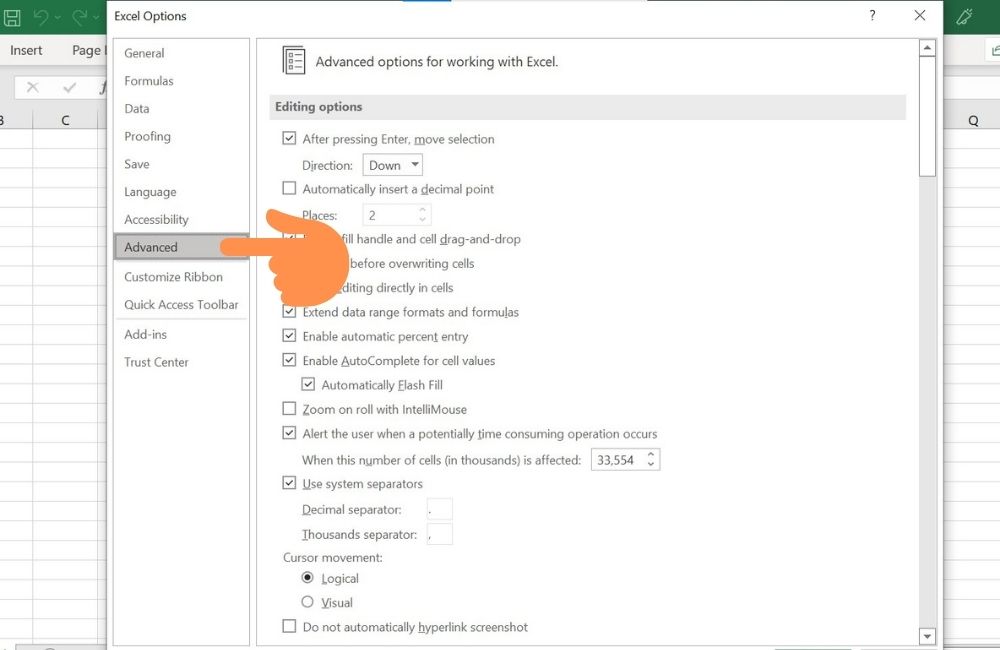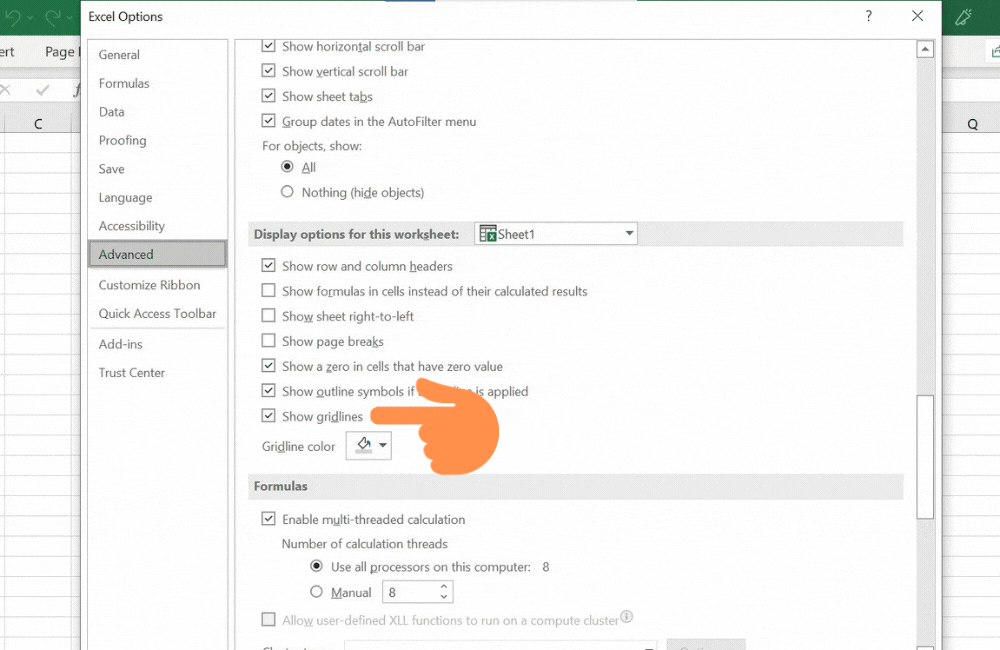Dòng kẻ ô (Gridlines) là đường kẻ mặc định trong phần mềm Excel có tác dụng phân chia vị trí của ô. Nhưng đôi khi chính các dòng kẻ này sẽ khiến người xem bị rối và thiếu chuyên nghiệp, nhất là khi các báo cáo, tài liệu được trình bày trong Excel. Hãy đọc bài viết này để biết cách loại bỏ các dòng kẻ ô một cách đơn giản và nhanh chóng.
Bạn đang xem: Cách xóa dòng kẻ trong excel
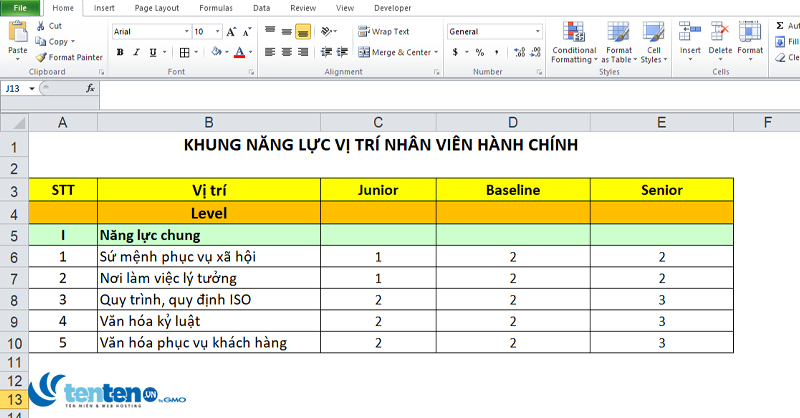
Vài cách xóa dòng kẻ ô trong Excel rất nhanh và đơn giản
Cách xóa dòng kẻ toàn bộ ô trong sheet Excel tạm thời
Chúng ta cùng xem xét ví dụ dưới đây, nhiệm vụ là xóa các dòng kẻ ô bên ngoài phạm vi bảng biểu.

Vài cách xóa dòng kẻ ô trong Excel rất nhanh và đơn giản
Chúng ta có hai cách để thực hiện:
Cách 1: Chọn View trên thanh công cụ. Trong mục Show, bạn bỏ tích ở ô Gridlines.

Cách 2: Chọn Page Layout trên thanh công cụ. Trong mục Gridlines, bạn bỏ tích ở ô View.

Cả hai cách trên đều ra được kết quả giống nhau như sau:
Lưu ý: Ngược lại, nếu các bạn muốn hiện lại dòng kẻ ô, bạn ấn tích lại vào các ô vừa chọn phía trên.
Cách xóa dòng kẻ toàn bộ ô trong sheet Excel vĩnh viễn
Bước 1: Trên thanh công cụ, chọn thẻ File, sau đó chọn mục Options.

Bước 2: Chọn mục Advanced, sau đó đi đến mục Display options for this worksheet. Bạn ấn bỏ tích mục Show Gridlines và ấn OK để xác nhận.

Bước 3: Excel trả về kết quả tất cả các dòng kẻ ngoài bảng sẽ bị xóa đi và bảng tính hiển thị như sau:
Cách xóa dòng kẻ trong Excel ở một vùng nhất định
Bước 1: Bạn bôi đen chọn vùng mà bạn muốn xóa dòng kẻ.

Bước 2: Trên thanh công cụ chọn thẻ Home. Tìm kiếm biểu tượng Colors trong mục Font của thẻ này. Kích vào biểu tượng và lựa chọn màu trắng (White, Background 1).

Vài cách xóa dòng kẻ ô trong Excel rất nhanh và đơn giản
Bước 3: Excel trả về kết quả như hình. Vùng mà bạn lựa chọn sẽ được tô toàn bộ bằng màu trắng như hình dưới đây.

Vài cách xóa dòng kẻ ô trong Excel rất nhanh và đơn giản
Lưu ý: Khi muốn khôi phục lại dòng kẻ ô tại khu vực này, bạn chỉ cần chọn lại vào biểu tượng thùng sơn và tích vào ô No Fill.

Vài cách xóa dòng kẻ ô trong Excel rất nhanh và đơn giản
Bài viết được thực hiện trên máy tính sử dụng hệ điều hành Windows, áp dụng được cho các phiên bản Excel 2003, 2007, 2010, 2013, 2016, 2019, Office 365 hoặc cả Mac
OS với thao tác tương tự.
Chỉ cần vài bước đơn giản đã giúp các bạn xóa được dòng kẻ trong Excel toàn bộ ô và một vùng nhất định. Hy vọng bài viết này sẽ giúp ích được các bạn trong học tập và công việc. Chúc các bạn thành công!
Bài liên quan
Hướng dẫn 5 cách chèn thêm dòng trong Excel cực dễ
Hướng dẫn ẩn công thức tính trong Excel cực nhanh và đơn giản
Hướng dẫn 2 cách tự thêm dấu chấm vào dãy số trong Excel
3 Cách khôi phục Sheet bị xóa trong Excel trong nháy mắt
Thẻ:

Website cùng thuộc GMO-Z.com RUNSYSTEM
TENTEN.VN thuộc Công ty Cổ Phần GMO-Z.com RUNSYSTEM - Thành viên của tập đoàn GMO Internet TSE:9449 với thị phần tên miền hàng đầu Nhật Bản
Văn phòng tại Hà Nội: Tầng 16, Tòa nhà Ocean Park, Số 01 Đào Duy Anh, Phường Phương Mai, Quận Đống Đa, Hà Nội
Tel: (024) 71 089 999
tenten.vnVăn phòng tại Tp
HCM: Lầu 8, Tòa nhà Hà Đô, Số 2 Hồng Hà, Phường 2, Quận Tân Bình, TP. Hồ Chí Minh
Tel: (028) 73 086 086
Chi nhánh Tokyo-Nhật Bản: Cerulean Tower 7F, 26-1 Sakuragaoka-cho, Shibuya-ku, Tokyo, Japan
Việc xóa bỏ dòng kẻ trong Excel sẽ giúp cho quá trình nhập dữ liệu của bạn trong một số trường hợp sẽ trở nên thuận tiện và dễ dàng quan sát hơn. Cùng Sforum tìm hiểu cách xóa dòng kẻ trong Excel nhanh chóng và đơn giản nhất nhé!
Dòng kẻ ô trong Excel là gì?
Dòng kẻ ô trong Excel là các đường thẳng được sử dụng để phân chia các ô trong một trang tính. Với các dòng kẻ ô này, bạn có thể dễ dàng nhập các dữ liệu bằng số một cách khoa học và dễ quan sát nhất. Tuy nhiên, trong một số trường hợp mà bạn muốn nhập dữ liệu bằng chữ thì sự xuất hiện của các dòng kẻ có thể khiến khiến cho dữ liệu bằng chữ bị giới hạn trong một ô nhất định và khó có thể quan sát được toàn bộ dữ liệu.Cách xóa dòng kẻ trong Excel
Xóa dòng kẻ tại một vùng trong Excel
Bước 1: Chọn 1 vùng mà bạn muốn xóa bỏ dòng kẻ.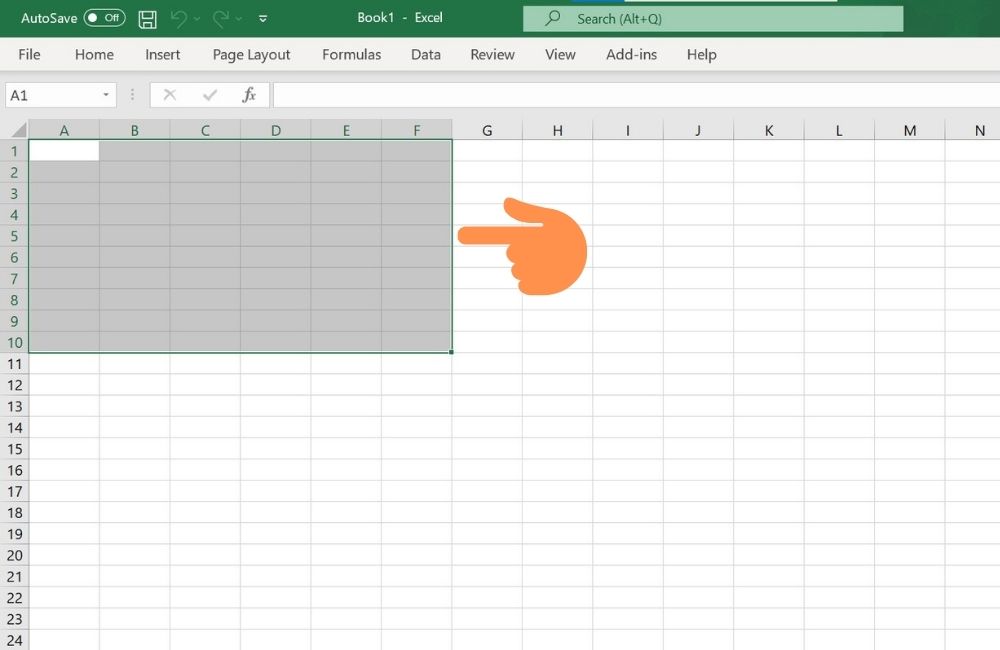
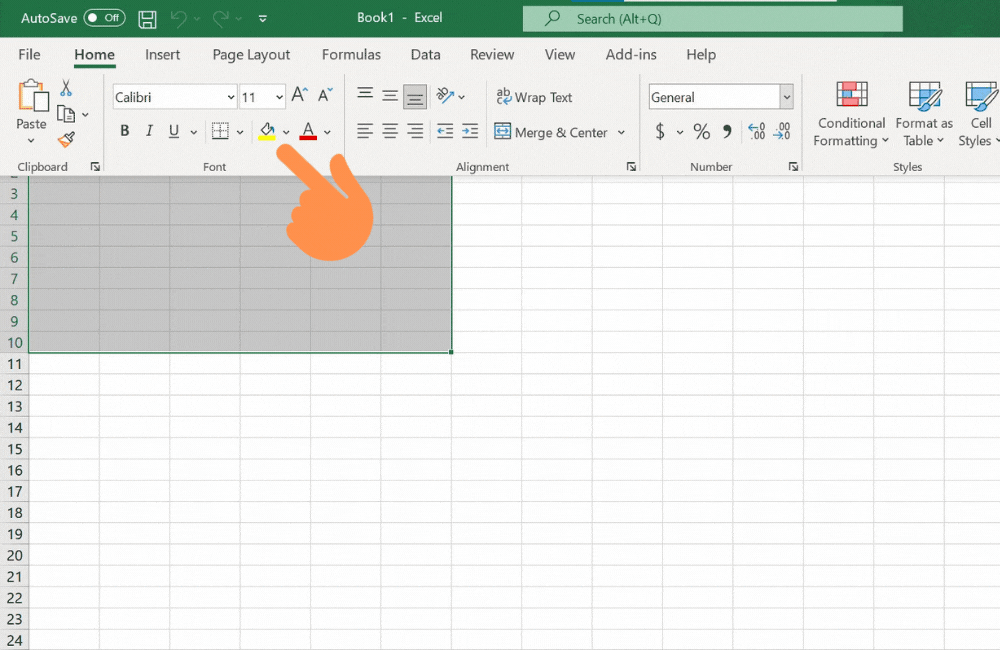
Xóa dòng kẻ tạm thời cho toàn bộ trang tính Excel
Cách xóa dòng kẻ trong Excel tạm thời bằng thẻ ViewBước 1: Bạn mở một file Excel mà mình muốn xóa dòng kẻ rồi vào thẻ View.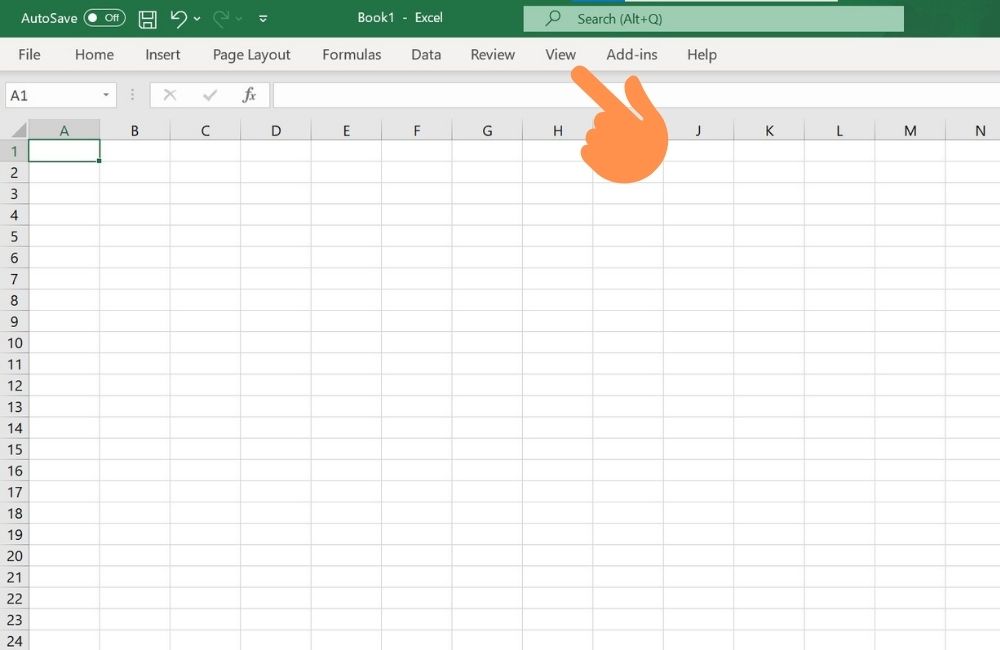
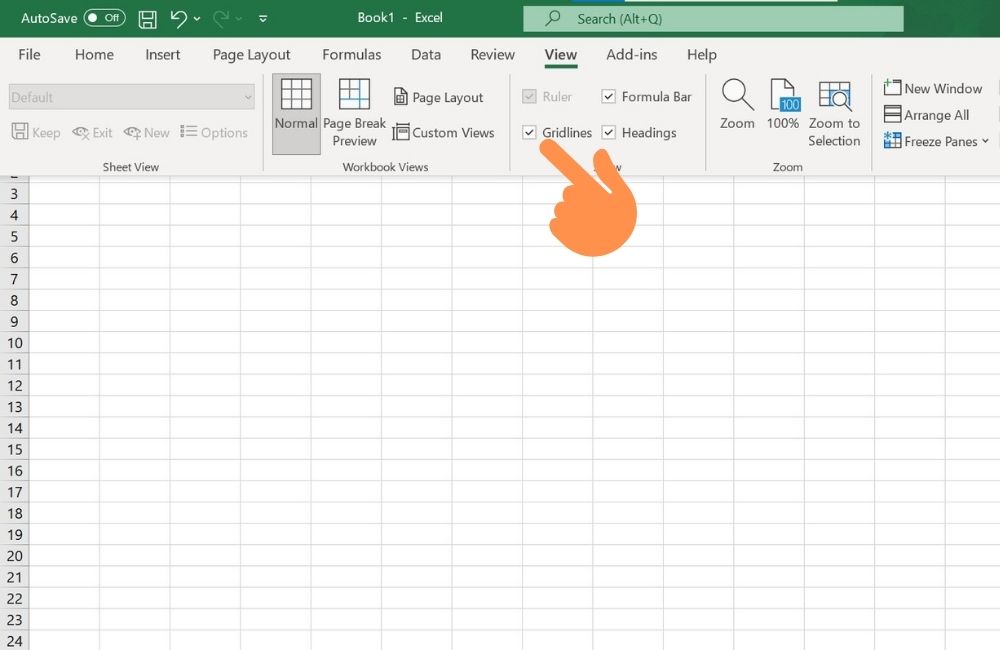
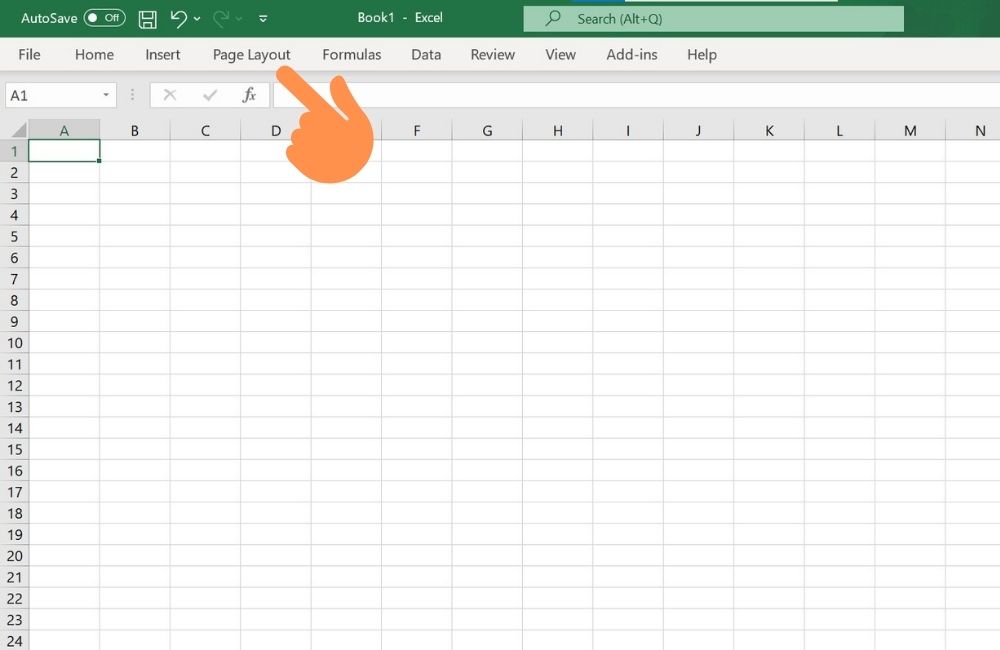
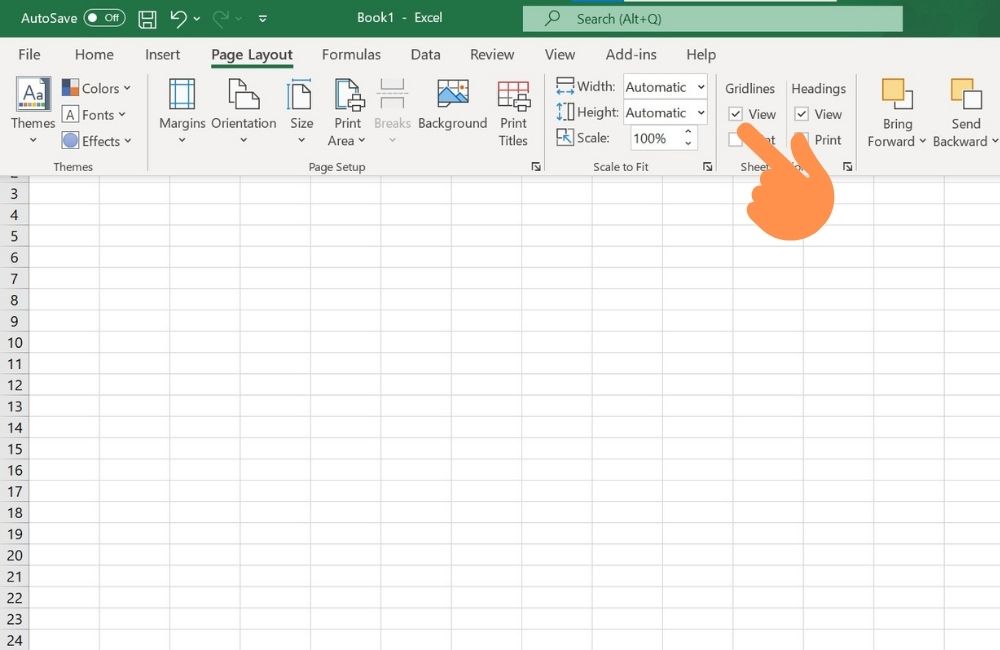
Xóa dòng kẻ vĩnh viễn cho toàn bộ trang tính Excel
Bước 1: Bạn mở Excel, vào thẻ File và chọn Options.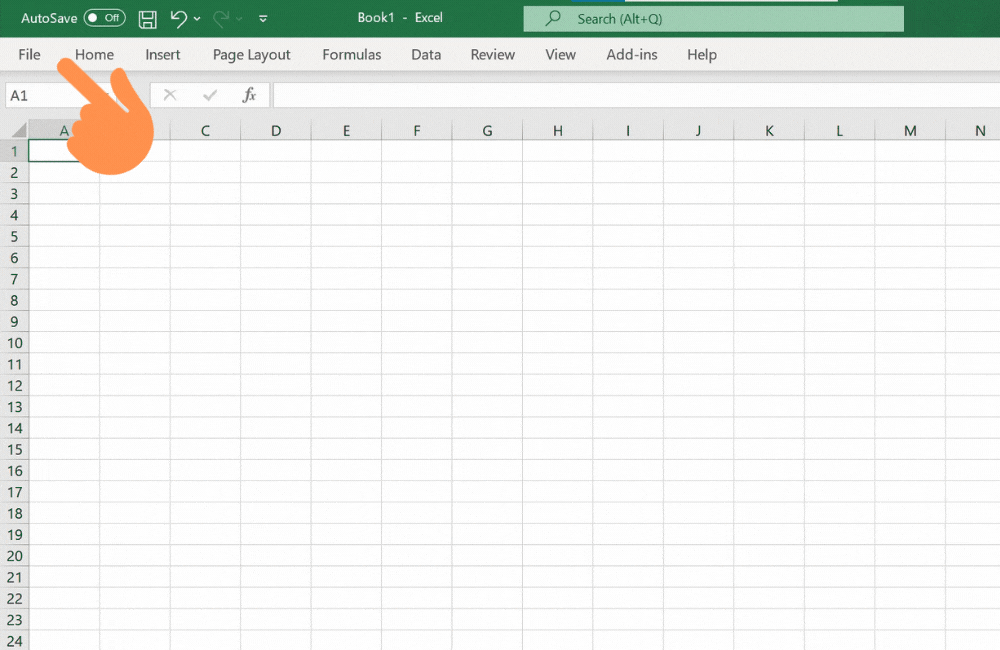
Xem thêm: Những thí nghiệm hóa học - thí nghiệm khoa học có thể tự làm ở nhà